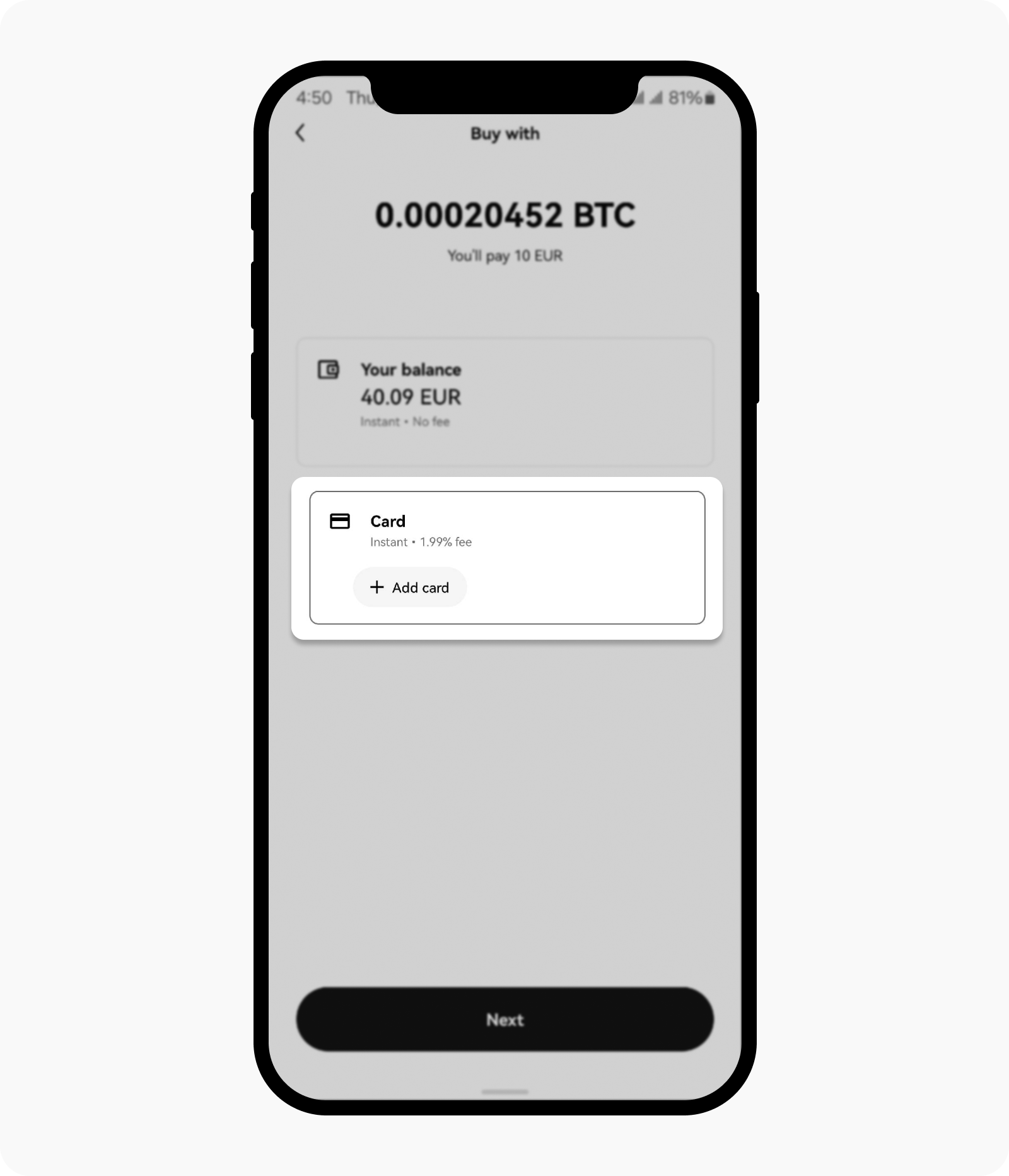Hoe koop ik met een bankpas of creditcard?
Je kunt direct crypto kopen tegen een kleine vergoeding met je bankpas of creditcard van Visa of Mastercard. Je kunt een kaart toevoegen door deze stappen te volgen.
Aan de slag
Inloggen op je account
Open je OKX-app > Kopen > Crypto kopen
Log in op je account op okx.com, ga naar Crypto kopen > Snel kopen
Selecteer de crypto die je wilt kopen
Voer het bedrag in dat je wilt uitgeven of het cryptobedrag dat je wilt kopen en selecteer de gewenste Betaalmethode
Selecteer Kaart toevoegen. Je kunt deze stap overslaan als je al een kaart hebt toegevoegd
Geef je kaartgegevens op om je bankpas of creditcard toe te voegen
Opmerking: je kunt alleen kaarten toevoegen die in jouw naam staan.Selecteer Volgende en geef je factuuradres op. Selecteer vervolgens Kaart toevoegen om het toevoegen van een kaart aan je account te voltooien
Nadat de kaart is toegevoegd, selecteer je eerst de kaart die je zojuist hebt toegevoegd op de pagina met betaalopties en vervolgens Volgende
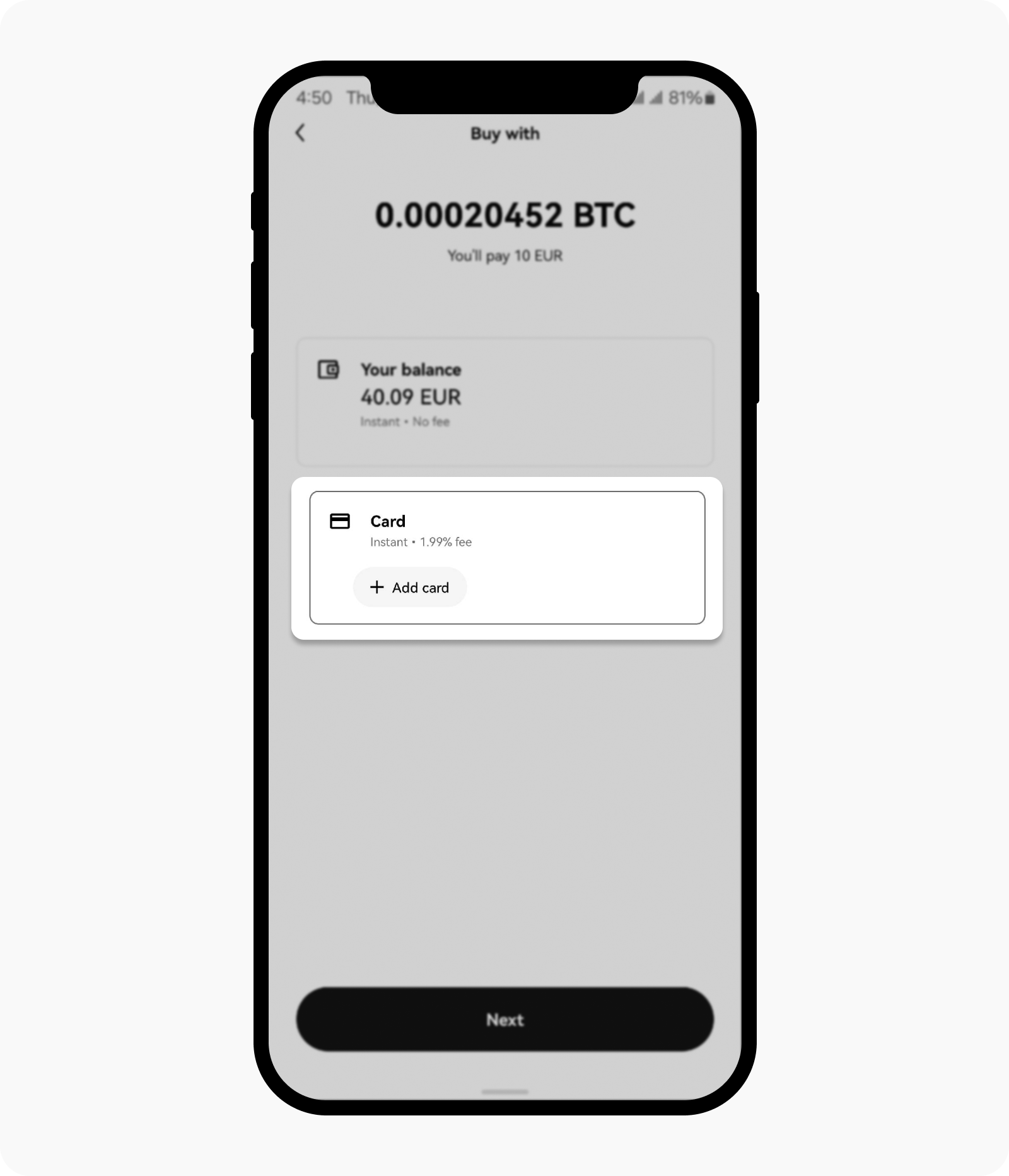
Selecteer Kaart toevoegen op de pagina met betaalmethoden
Selecteer de kaart die je wilt gebruiken en selecteer Volgende om een voorbeeld van je aankoop te bekijken en selecteer vervolgens Kopen
Om je transactie te bevestigen, moet je een code van je bank ontvangen via sms of via de bank-app. Zodra je de code hebt ontvangen, kun je deze invoeren om de transactie te voltooien
Na het voltooien van je kooporder wordt het bedrag van je contante saldo afgetrokken en ontvang je je crypto in je bezittingen
Je kunt Details bekijken selecteren om je ordergeschiedenis te bekijken of Terug naar startpagina selecteren om naar de startpagina te gaan
Veelgestelde vragen
1. Welke kaarten kan ik gebruiken?
Je kunt de creditcards en bankpassen van Visa of Mastercard gebruiken uit de meeste regio's behalve de VS. Op dit moment ondersteunen we alleen bankpassen die in de VS zijn uitgegeven.
2. Wat zijn de kosten?
De kosten kunnen variëren afhankelijk van het land waar je woont:
Valuta | Kosten: |
EUR | 1,99% |
HKD | 2,49% |
USD | 2,49% |
SGD | 2,49% |
AUD | 1,50% |
3. Waarom krijg ik een foutmelding bij het toevoegen van een kaart?
Als je problemen ondervindt met het toevoegen van je kaart, controleer dan of de kaartgegevens die je hebt ingevoerd juist zijn. Als je nog steeds problemen ondervindt, neem dan contact met ons op via support@okx.com voor hulp. In sommige gevallen wordt je tijdens het toevoegen van de kaart gevraagd om extra verificatie uit te voeren via een klein autorisatiebedrag of een 3D Secure-verificatieproces.
4. Waarom krijg ik een foutmelding bij het voltooien van een transactie met mijn kaart?
Controleer of je kaart niet verlopen is en of alle gegevens correct zijn ingevoerd. Als het probleem zich blijft voordoen, kun je voor meer informatie contact opnemen met je bank of met ons via support@okx.com.
5. Ik heb een verificatiecode ontvangen toen ik een transactie probeerde te voltooien. Vanwaar komt deze code?
Deze code wordt gegenereerd door de uitgevende bank en maakt deel uit van het 3D Secure-verificatieproces, dat helpt om je kaart veilig te houden. Je kunt de code invoeren die je van je bank hebt ontvangen om de transactie te voltooien.
6. Moet ik nog steeds betalen als de transactie mislukt?
Nee, er worden geen kosten in rekening gebracht als een transactie niet doorgaat. Als dit zich toch voordoet, neem dan contact met ons op via support@okx.com voor hulp.
7. Waar kan ik de gekochte crypto bekijken nadat de order is voltooid?
Nadat je crypto hebt gekocht met je kaart, ga je naar Mijn bezittingen om je bezittingen te bekijken.
8. Waar kan ik mijn aankopen bekijken?
Je kunt je order vinden:
Op de website: Crypto kopen > Snel kopen > Ordergeschiedenis
In de app: selecteer Portfolio > Transacties > filter Koop-type
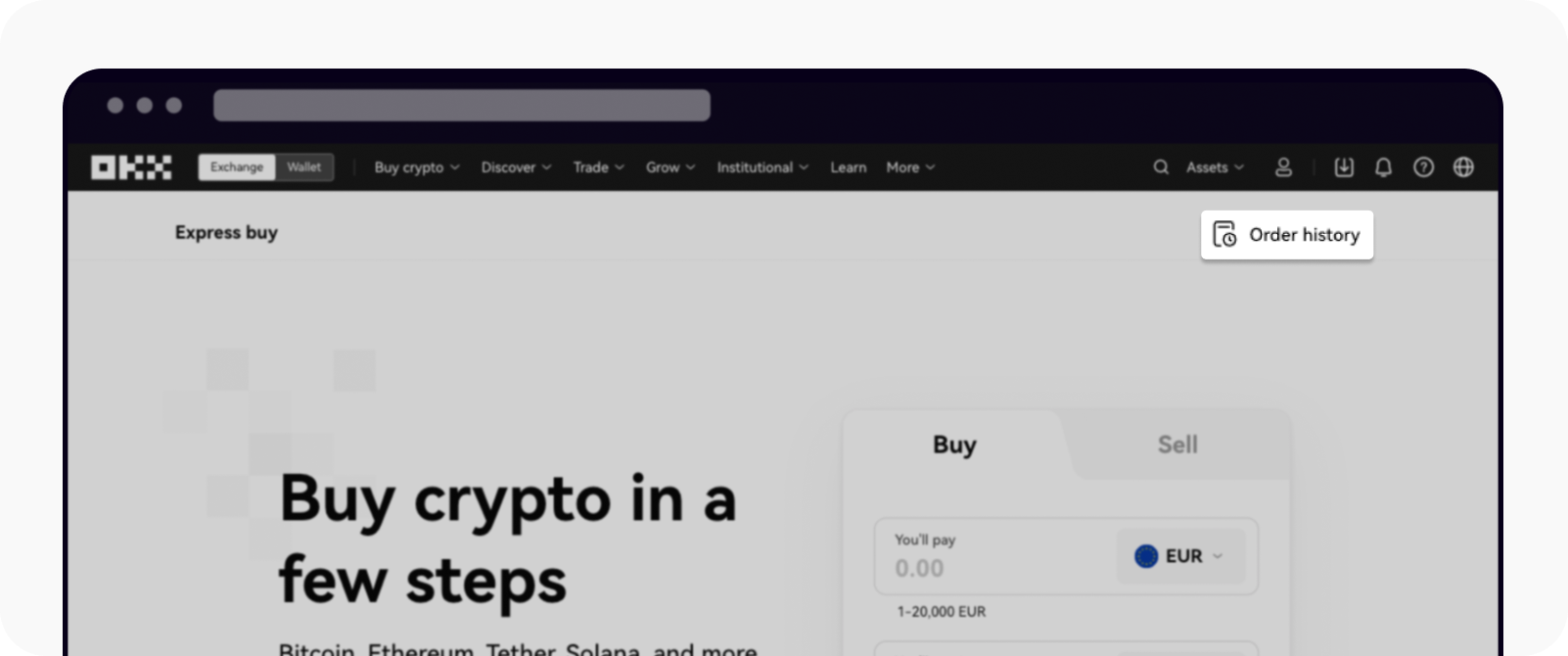
Web: ordergeschiedenis op de snel kopen-pagina
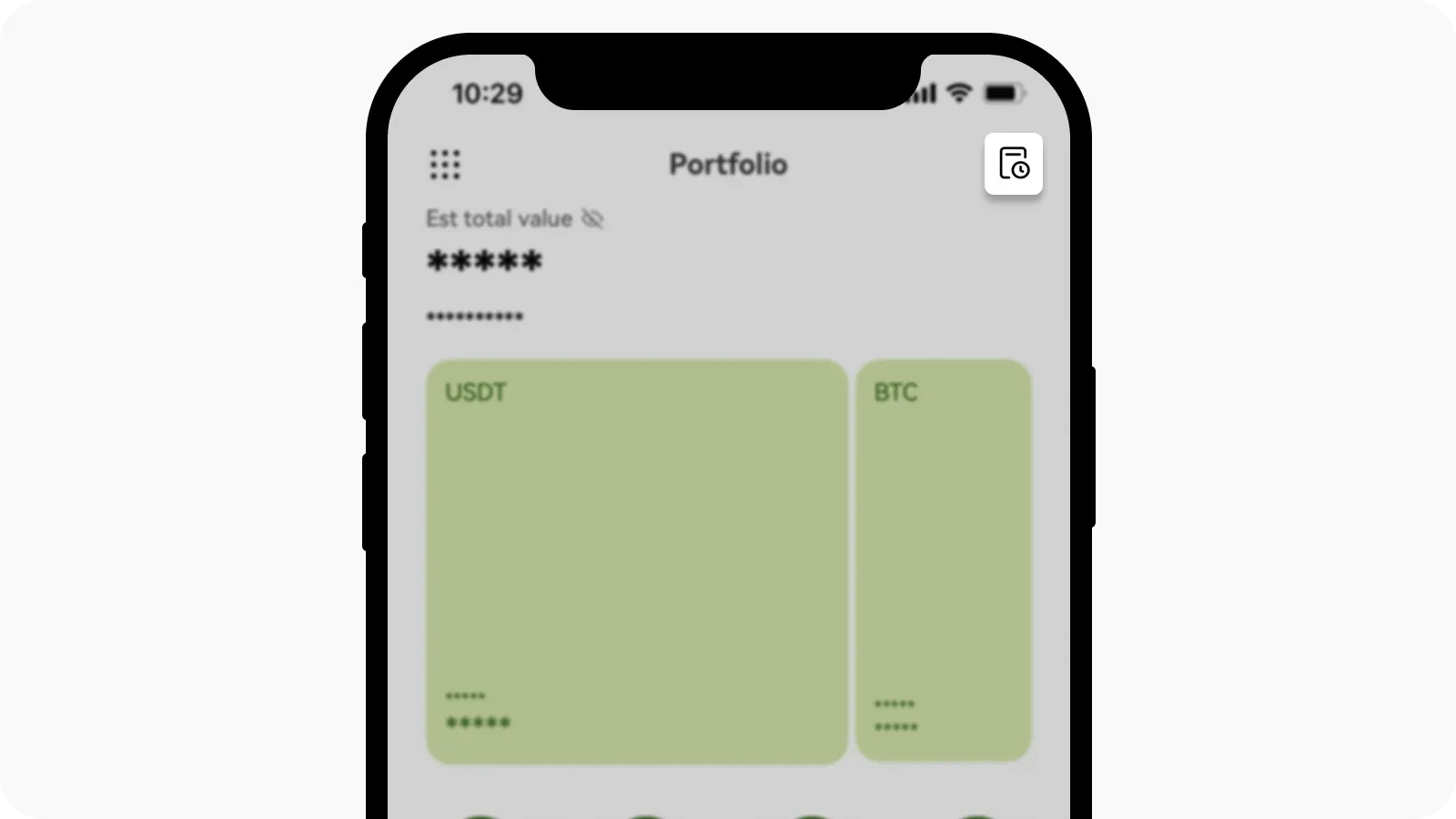
App: transacties op de pagina Portfolio